Google Chrome插件优化网页内容编辑体验
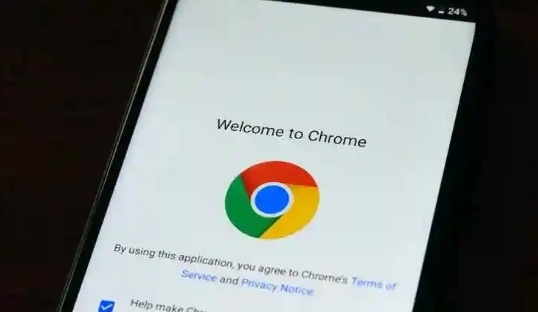
一、语法和拼写检查类插件
1. Grammarly:这是一款强大的语法和拼写检查插件。在网页上进行文字输入时,无论是撰写邮件、编辑文档还是输入社交媒体内容,Grammarly都能实时检查语法错误、拼写错误以及标点符号使用不当等问题,并给出相应的修正建议。它会在可能存在错误的文本下方显示下划线,用户将鼠标悬停在下划线上即可看到详细的错误提示和正确的写法,有助于提高网页内容编辑的准确性和规范性。
2. LanguageTool:与Grammarly类似,LanguageTool也专注于语法和拼写检查。它支持多种语言,不仅能检查常见的语法和拼写错误,还能对一些复杂的语法结构和用词进行纠正。在编辑网页内容时,尤其是涉及多语言内容创作时,LanguageTool可以帮助用户快速发现并纠正错误,提升内容的质量和专业性。
二、格式调整类插件
1. Evernote Web Clipper:虽然主要功能是用于剪藏网页内容,但在网页内容编辑方面也有独特作用。当需要对网页中的部分内容进行编辑整理时,可以使用它将选中的内容保存到Evernote笔记中,然后在Evernote中进行进一步的格式调整,如添加标题、分段、设置字体样式等。编辑完成后,还可以将整理好的内容轻松地复制粘贴回网页或其他文档中,方便对网页内容进行重新编排和整理。
2. Simple Notepad:是一款简单易用的网页记事本插件。在编辑网页内容时,有时可能需要一个纯净的文本编辑环境,不想受到网页原有格式和样式的干扰。Simple Notepad可以提供一个这样的环境,用户可以将网页内容复制到插件的记事本中进行编辑,编辑完成后再将内容复制回网页或其他地方。它还支持基本的文本格式设置,如加粗、斜体、下划线等,满足简单的内容编辑需求。
三、内容收集与整理类插件
1. Pocket:当在浏览网页过程中发现有价值的内容,但又没有时间立即进行编辑处理时,可以使用Pocket插件将这些内容保存到稍后阅读列表中。在保存内容时,Pocket会自动抓取网页的主要内容,包括文字、图片等,并将其整理成一个简洁的页面,方便用户后续查看和编辑。用户可以在任何地方,通过Pocket的界面对保存的内容进行标注、分类等操作,以便在需要时快速找到并进行编辑。
2. OneNote Web Clipper:与Evernote Web Clipper类似,OneNote Web Clipper可以将网页内容剪藏到OneNote中。OneNote具有强大的组织和整理功能,用户可以在OneNote中创建不同的笔记本、分区和页面,将剪藏的网页内容按照主题或项目进行分类整理。在进行网页内容编辑时,可以从OneNote中轻松地获取相关素材,并将其插入到正在编辑的网页内容中,提高内容编辑的效率和条理性。
四、协作编辑类插件
1. Google Docs Offline Extension:如果在网页内容编辑过程中需要与他人进行协作,Google Docs Offline Extension是个很好的选择。它允许用户在Chrome浏览器中使用Google Docs进行离线编辑,用户可以在没有网络连接的情况下对网页内容进行编辑,当再次连接到网络时,编辑的内容会自动同步到Google Docs中。同时,多个用户可以同时对同一份文档进行编辑,实时看到彼此的修改,方便团队成员之间进行协作和沟通,共同完成网页内容的编辑和创作。
2. Trello:虽然Trello主要是一个项目管理工具,但在网页内容编辑的协作方面也能发挥重要作用。用户可以在Trello中创建任务卡片,将网页内容编辑的不同任务分配给团队成员,并在卡片上添加详细的说明、附件等。团队成员可以通过Trello实时了解任务的进度和分配情况,在完成任务后可以更新卡片状态,方便整个团队对网页内容编辑项目进行跟踪和管理,确保编辑工作按时、高效地完成。
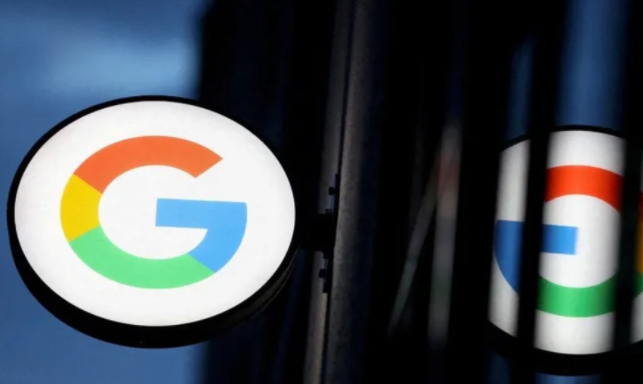
如何清除Chrome浏览器的缓存和Cookie
本文将教你如何清除Chrome浏览器的缓存和Cookie,以保护你的隐私并提高浏览器的性能。
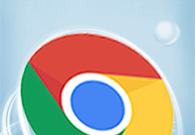
谷歌浏览器无法显示图片怎么办
谷歌浏览器无法显示图片怎么办?接下来就让小编给大家带来谷歌浏览器解决无法显示图片教程详解,大家赶紧来看看吧。
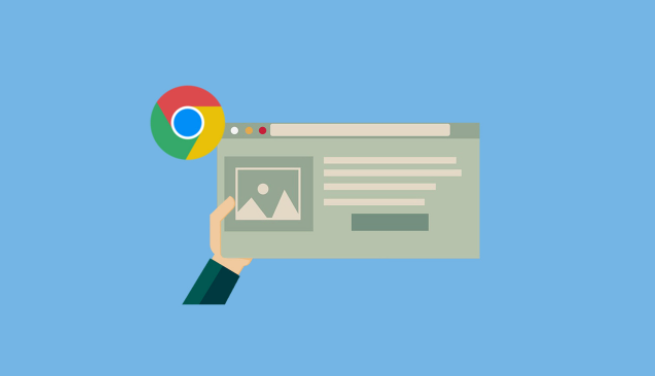
Chrome对PWA(渐进式网页应用)的支持更新
Chrome不断更新对PWA(渐进式网页应用)的支持,提供更好的Web应用体验,提升离线功能和应用加载速度,为开发者和用户带来便利。
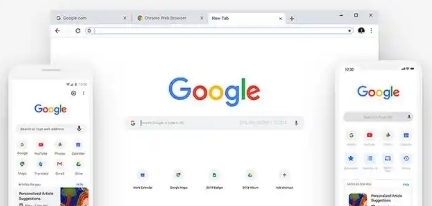
Chrome浏览器如何优化视频流媒体播放速度
介绍如何通过调整设置和插件优化Chrome浏览器的视频流媒体播放速度,提升观看体验。
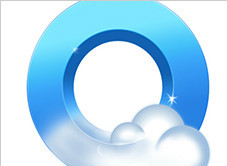
QQ浏览器国际版软件介绍—附下载
本网站提供QQ官网正版QQ浏览器国际版版下载安装包,软件经过安全检测,无捆绑,无广告,操作简单方便。
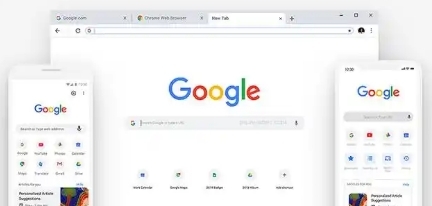
谷歌浏览器如何解决网页加载慢的问题
网页加载缓慢影响浏览效率。这里分享了使用谷歌浏览器解决网页加载慢问题的对策,包括检查网络连接、清理缓存、优化插件等,让您能快速访问网页。

如何在 Ubuntu 20.04 上安装谷歌浏览器?
谷歌浏览器是众所周知的、快速且安全的网络浏览器。由于 google chrome 不是开源软件程序,这就是为什么您无法在 Ubuntu 的软件中心找到它的原因。您可以在那里找到 chromium 网络浏览器,但它不是原始的“Google Chrome”网络浏览器。

如何修复win7使用chrome下载文件提示“这是恶意文件,Chrome已将其拦截"?
Windows操作系统自带IE浏览器,但也有用户选择在win7系统中下载使用谷歌Chrome。

win10不能下载谷歌浏览器如何修复?<解决方法>
在Win10系统中,有一个内置的浏览器,但是一般没有人使用这个内置的浏览器,用户会选择自己喜欢的浏览器来使用然而,近日有用户下载安装了谷歌Chrome,提示“安装失败”。这是怎么回事,该如何解决呢?下面小编将介绍在Win10系统上安装Google Chrome失败的具体解决方法。

怎么安装不同版本的谷歌浏览器到电脑
你有没有想要知道的谷歌浏览器使用技巧呢呢,你知道谷歌浏览器要怎么在一台电脑上安装多个版本吗?来了解谷歌浏览器在一台电脑上安装多个版本的具体步骤,大家可以学习一下。

chrome浏览器无法下载是什么原因?该如何解决?
谷歌的chorme浏览器是一款综合性能比较优秀的浏览器,但因为某些原因,我们无法方便快速的下载安装,偶尔通过一些搜索引擎找到的很多都是“山寨”推广的产品。

如何修改Mac版谷歌Chrome浏览器默认下载位置?
Google Chrome for Mac是一款使用非常广泛的浏览器,界面简洁美观,还支持无痕浏览,非常实用,现在带来google chrome for mac最新版本,功能更加完善,运行更加稳定。

如何自定义 Google 搜索结果并添加额外功能?
谷歌以其简洁的方式显示搜索结果而闻名。它曾多次尝试引入额外的功能(讨论按钮和即时预览,有人知道吗?),但它们最终总是被搁置一旁。但这并不意味着您不能同时更改 Google 搜索结果的外观和功能。您只需要前往 Chrome 网上应用店并下载一些扩展程序。

win10更新后谷歌浏览器打开访问网页速度很慢解决办法
更新win10后谷歌浏览器(所有使用chrome内核的浏览器)打开网页速度很慢该怎么解决呢,小编这就将方法分享给大家

谷歌浏览器打不开设置等其他页面怎么解决?
有的朋友和我说自己的谷歌浏览器打不开任何页面该如何是好,小编这就事无巨细的教你!

如何使用Chrome远程桌面获得虚拟技术支持?
由于许多人在家工作,远离他们的IT团队,因此很难通过一条消息或视频电话来解决问题。有时,最好的选择是虚拟技术支持,但这些系统中的许多都很昂贵,需要您是企业用户或管理员才能访问它们。进入Chrome Remote Desktop,这是一个免费的基于网络的应用程序,旨在通过谷歌帐户提供和接受虚拟技术支持。以下是如何访问和使用该功能来给予和接受技术支持。

如何修复google chrome让它不那么糟糕?
您所做的任何事情都无法修复 Google Chrome,但您可以让它变得更容易忍受。

如何在 Android 上的 Google Chrome 中“预览”网页?
本周早些时候推出的 Android 版 Chrome v89 现在允许用户“预览”超链接网页,而不是在新标签页中打开它们。据报道,该功能自 2018 年以来一直在测试中,到目前为止,您可以通过Canary 和 Beta 渠道中的Chrome 标志启用它。





